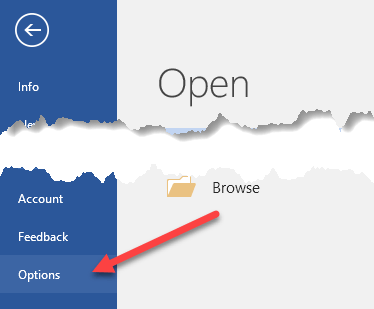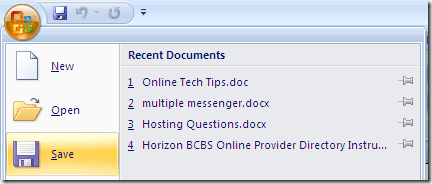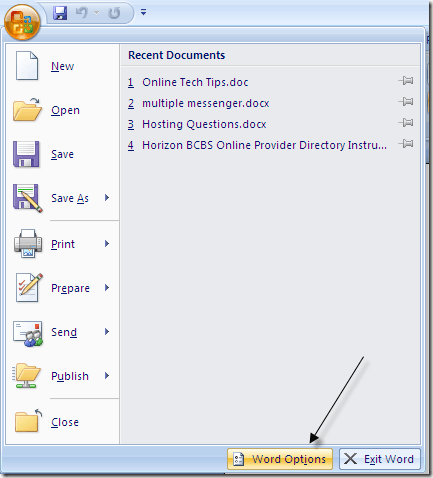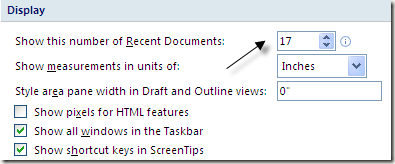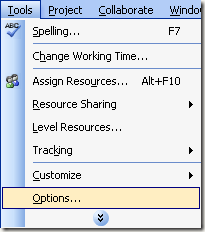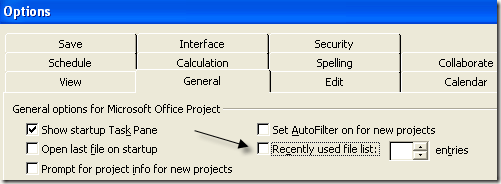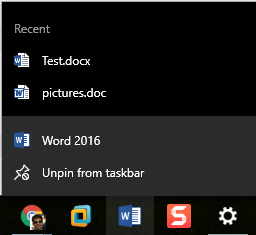Este posibil să fi observat că în Word, Excel și în toate celelalte programe Office există o listă de documente recent utilizate sau deschise în meniul Fișier. Este un fel de caracteristici Articole recentedin meniul Start Windows 7.
Totuși, dacă doriți să eliminați lista de fișiere recent utilizată, astfel încât să nu apară deloc , puteți seta o opțiune pentru a afișa documente recente zero.
Office 2013/2016
În Office 2013 și 2016, trebuie să faceți clic pe Fișierși apoi Opțiuni.
Apoi faceți clic pe AdvancedAfișați acest număr de Documente recenteAfișați.
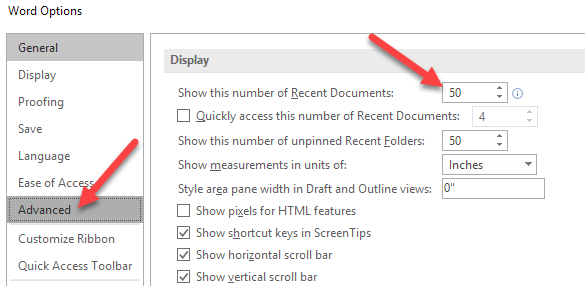 0. De asemenea, puteți seta Afișează acest număr de Foldere recente nefixatela 0. În cele din urmă, asigurați-vă că Accesați rapid acest număr de Documente recentenu este bifată.
0. De asemenea, puteți seta Afișează acest număr de Foldere recente nefixatela 0. În cele din urmă, asigurați-vă că Accesați rapid acest număr de Documente recentenu este bifată.
Office 2007/2010
În 2007 și 2010, același pas, cu excepția primei părți.
Pasul 1: faceți clic pe butonul Office din stânga sus Word și faceți clic pe Opțiuni Word.
Pasul 2 <>Avansatăîn coloana din stânga și apoi derulați în jos până la secțiunea Afișare.
"Afișează acest număr de Documente recente", modificați valoarea la 0 pentru a elimina complet lista documentelor recente din meniu.
Office XP / 2003
Dacă aveți Office 2003 sau XP, metoda de ștergere a documentelor recente este ușor diferită. Practic, indiferent de programul Office pe care îl folosiți, trebuie să accesați panoul Opțiuni și va fi o opțiune pentru câte elemente doriți în listă. De exemplu, în Microsoft Project, accesați>Fila General. Puteți să ajustați numărul de documente din lista de fișiere recent utilizată sau să o debifați pentru al elimina complet.
Asta este! Acum nu veți vedea fișiere deschise recent în programele Office. Rețineți că dacă doriți să eliminați SINGLE elemente din lista de fișiere recent utilizată, puteți face acest lucru accesând registrul.
Căutați următoarea cheie de registry și ștergeți elementele pe care doriți să le eliminați manual funcționează numai pe versiuni mai vechi ale programului Office):
HKEY_CURRENT_USER \ Software \ Microsoft \ Office \ 12.0 \ Word \ File
>
Ștergeți intrările și apoi reporniți Word. Acum, acest lucru a fost pentru Word 2007, cu toate acestea, puteți merge la 11.0 pentru Word 2003, 10.0 pentru Word XP, etc în funcție de versiunea pe care ați instalat. De asemenea, în loc să mergeți la Word, puteți merge la Excel, Powerpoint și faceți același lucru acolo. În acest fel, puteți păstra în continuare lista documentelor recente, însă eliminați numai intrările pe care nu le doriți.
Rețineți că toate metodele de mai sus nu vor elimina lista recentă de documente care apare în jumperi de bara de activități. Asta se întâmplă când faceți clic dreapta pe o pictogramă din bara de activități și vă oferă comenzi personalizate pentru programul respectiv. În Word, de asemenea, vă arată unele documente recente.
Dacă doriți să ștergeți și această listă, s>9. Bucurați-vă!